新電腦win10只有一個c盤如何分區
- WBOYWBOYWBOYWBOYWBOYWBOYWBOYWBOYWBOYWBOYWBOYWBOYWB轉載
- 2023-07-21 23:05:073721瀏覽
新電腦win10只有一個c碟如何分割?一定有不少朋友都遇到了這樣的問題,因為新電腦win10中只有一個c盤就不利於我們平時做好電腦管理,所以就需要將磁碟進行分區,那麼就出現了新電腦win10只有一個c盤如何分區的問題,因為一些新手不知道win10怎麼分區,所以接下來將教你新電腦win10分區方法。

新電腦win10只有一個c碟如何分割:
1、按WIN X組合鍵,然後在彈出的選單中選擇“磁碟管理”。
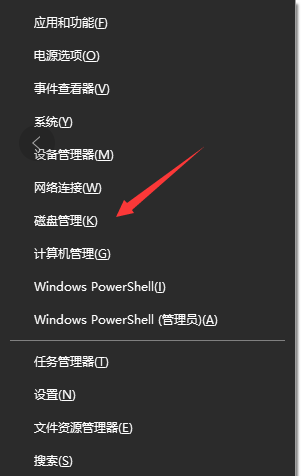
2、開啟磁碟管理後,在下面的磁碟圖形上右鍵點擊C盤,選擇「壓縮磁碟區。(小編的是已做好分割區,下面的步驟跟著操作即可)

3、然後在「輸入可壓縮容量」處填入你想要分割出來的空間,例如你的C碟有400G 想分割300G出來那麼填寫300000MB,然後點擊壓縮。
4、在壓縮完成後,會出現一個未分配的分區,右鍵點擊未分配的分區,選擇“新建簡單卷”,然後按照嚮導操作,這時如果未分配分區有300G。
我們想再分成兩個碟的話,那麼在新建第一個簡單卷的時候就不要把容量都分完,如分配150G,就填150000MB ,然後下一步
5、完成捲的新建後,這時你就會多了一個磁盤,接下來我們把沒有分配完的分區再新建一個簡單卷,最後我們就把一個C盤分割成了C D E三個盤了。
以上就是小編帶來的新電腦win10只有一個c盤如何分區的全部內容,希望可以提供幫助。
#以上是新電腦win10只有一個c盤如何分區的詳細內容。更多資訊請關注PHP中文網其他相關文章!
陳述:
本文轉載於:windows7en.com。如有侵權,請聯絡admin@php.cn刪除

